Trabajar en el editor de video OpenShot Editor de video

- 3479
- 112
- Eva Caldera
En los días de hoy, la instalación de video es un trabajo muy popular. Para los usuarios involucrados en él, se han desarrollado editores especiales. Tienen muchas funciones interesantes diferentes que le permiten hacer que su video sea brillante y expresivo. Uno de estos programas es el editor de video OpenShot Editor de video. Hoy hablaremos en detalle sobre la instalación de esta aplicación y descubriremos en detalle cómo montar un video en ella.

Recomendaciones de trabajo en OpenShot Video Editor.
Instalación OpenShot
Este editor de video es compatible con Windows, Linux y MacOS. Para el trabajo correcto en su dispositivo, debe haber al menos 4 gigabytes de RAM.
Instalación en Windows y macOS
No es difícil instalar el programa ni siquiera un usuario muy experimentado:
- Vaya al sitio web oficial de los desarrolladores. En la página abierta, ligeramente más baja que el enlace de descarga, hay botones para moverse entre diferentes sistemas operativos. Si lo desea, puede instalar una versión o torrent de 32 bits. Después de elegir la versión correcta, haga clic en Descargar.
- Seleccione el lugar donde se instalará el archivo.
- Abra el archivo instalado.
- Seleccione el idioma y marque el artículo "Acepto los términos del acuerdo".
- Seleccione la carpeta en la que se instalará el editor.
- Espere el final del proceso.
Instalación en Linux
Si el sistema Linux está instalado en su computadora, debe hacer una operación ligeramente diferente:
- Ir a la terminal.
- Ingrese los siguientes comandos en él:
- Sudo add-apt-repository PPA: OpenShot.Desarrolladores/PPA/
- Actualización de sudo apt-get
- Sudo apt-get install openshot-qt
- Para que en el futuro tengamos acceso a todas las capacidades del editor de video, instalamos el programa de licuador. Para hacer esto, ingrese el siguiente comando en el terminal: Sudo apt-get instalación licuadora
Cómo usar el editor de video de OpenShot
Hablemos en detalle sobre trabajar en OpenShot. Después de la apertura del programa, vemos una interfaz agradable y simple. Trataremos las funciones principales del editor necesarios para la instalación.
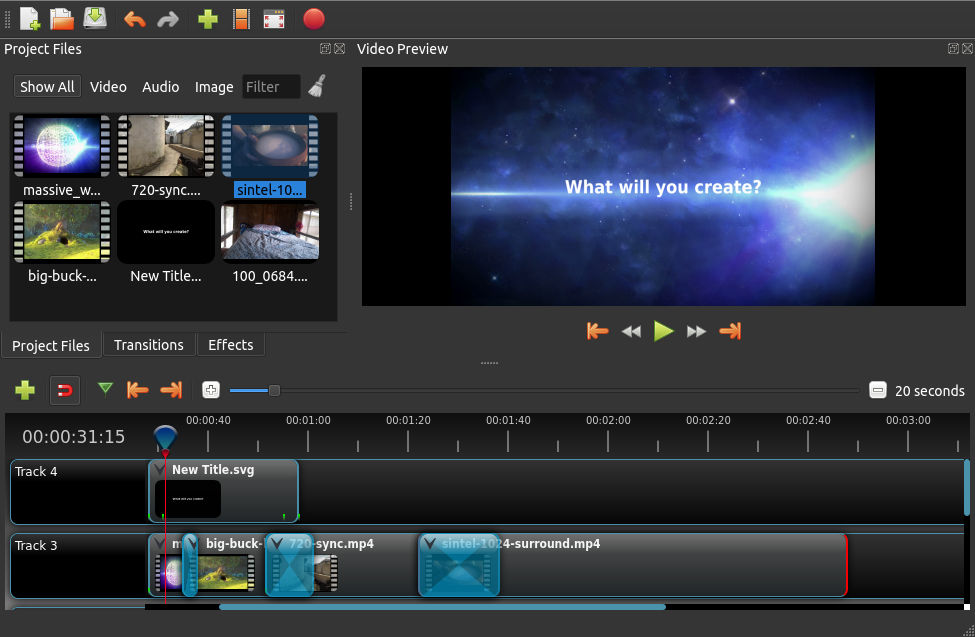
Agregar archivos
Por supuesto, desde el principio debe agregar archivos para editar. Puede hacer esto de dos maneras.
Método 1
- Vaya a la importación de archivos "Archivo" ® ".
- A continuación, en el conductor, marque el material deseado y haga clic en "Abrir".
Método 2
De una manera más simple, es un movimiento simple de todos los datos a la ventana del programa. Simplemente encuentre todo el material en el conductor, seleccione y muévalo a la sección "Archivos de proyecto". Desde aquí ya se pueden trasladar a las pistas.
Truco de vida: Para hacer el área con rutas y archivos de diseño más o menos, simplemente mueva el control deslizante ubicado al lado de esta sección.
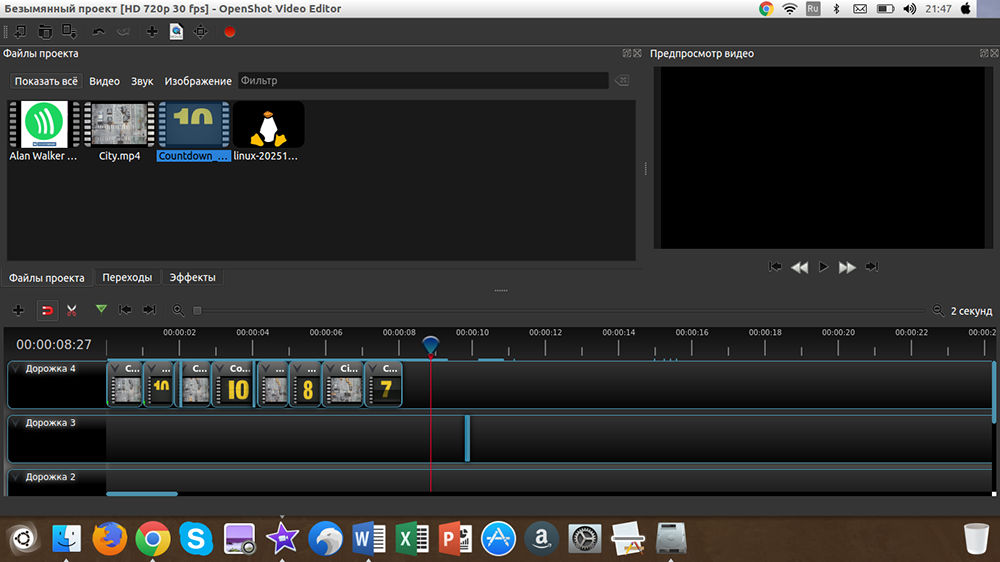
Porte de video y audio
Los cortes de video y audio son muy simples. Primero, mueva el control deslizante al lugar donde necesite dividir el fragmento. Haga clic en un icono con tijeras. Después de eso, en lugar de un cursor, tendrá un bisturí con una tira azul. Luego simplemente traiga el cursor en el control deslizante y haga clic con el botón izquierdo del mouse. Ahora el video se divide en varias partes. Si hace clic en otros lugares, se crearán fragmentos nuevos y nuevos. Después de completar el corte, no olvide presionar las tijeras nuevamente para apagar la función.
Transiciones de OpenShot
No hay nada complicado en la creación de transiciones, sin embargo, se debe tener en cuenta un matiz. Vaya a la pestaña "Transiciones". Seleccione su opción favorita y muévala a la pista. A continuación, ajuste su tamaño. Esta operación es necesaria en todos los lugares donde se necesitan transiciones. Es importante no olvidar hacer una cosa. Arriba de la transición hay una marca de verificación en la que debe hacer clic. En el menú que se abre, seleccione la "Transición inversa". Esto debe hacerse en todas las transiciones.
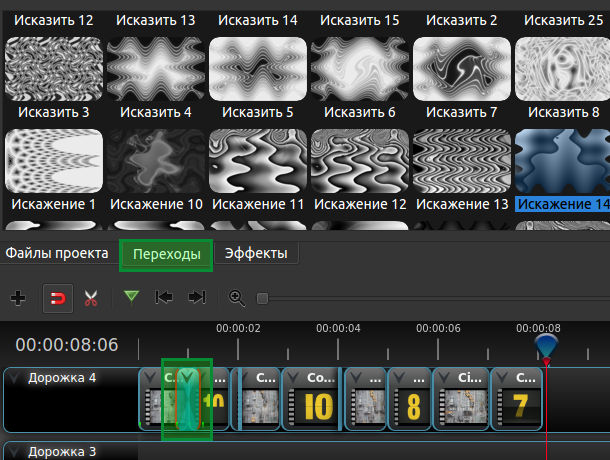
Chromakey (eliminación del fondo verde)
Para usar esta función, debe tener un video con un fondo verde y un fondo, que pondremos en lugar de verde. Pueden ser tanto una imagen como un archivo de video. En primer lugar, mueva todo el material deseado a las pistas. Verifique que un video con fondo verde sea más alto que el fondo, que pondremos. Vaya a la pestaña "Efectos" y busque Chromakey (fondo verde). Muévalo a la ruta donde eliminamos el fondo. A continuación, haga clic en la letra C (en un fondo verde) y seleccione "Propiedades". Haga clic dos veces en negro y en la paleta seleccione el que debe eliminarse. Después de eso, configure el desenfoque para que todo sea suave y hermoso.
Corrección de color
OpenShot tiene una corrección de color simple pero de alta calidad. Para su implementación, mueva a su video los efectos "saturación de color" y "brillo y contraste". Haga clic en las letras de arriba, seleccione "Propiedades". Mueva los controles deslizantes hasta lograr los mejores resultados.
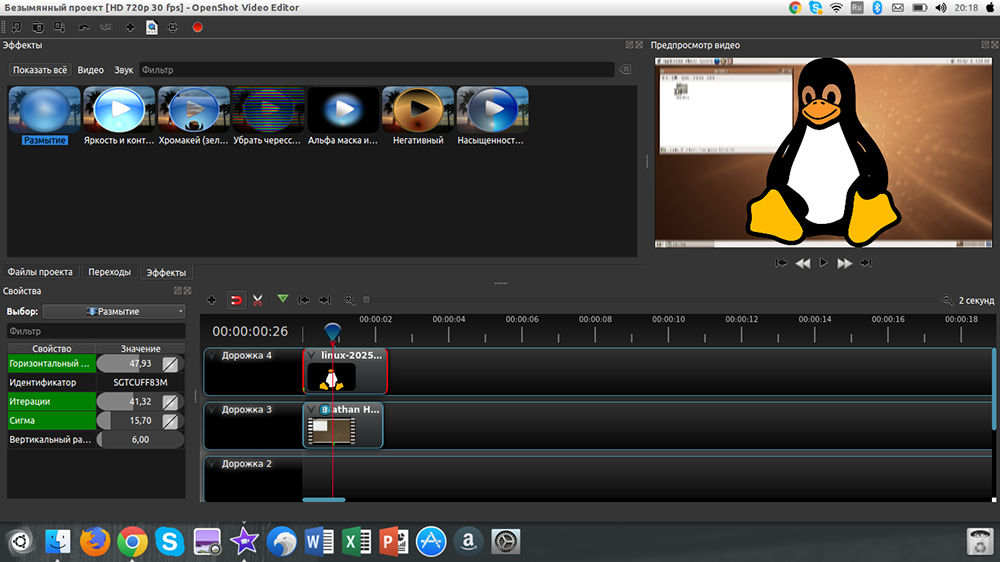
Difuminar
Si decide hacer información en secreto o sin sentido de los borrosos, entonces no tendrá mucho éxito. Sin embargo, puede aplicar esta función de una manera diferente, por ejemplo, hacer que el fondo del video sea más borrosa que la imagen misma. Para hacer esto, mueva el video a la pista inferior y la imagen a la parte superior. Entramos en "efectos", encontramos "desenfoque" y lo movemos a la ruta inferior. Hacemos clic en la letra del efecto, entramos en las "propiedades" y configuramos desenfoque.
Edición de sonido
Video Music es un componente integral. Para configurar su volumen, haga clic en la flecha junto al audio y seleccione el parámetro deseado. Puede reducir el sonido al 90 por ciento y bajar durante todo el clip o solo al final. La función útil es atenuación al final. Para usarlo nuevamente, presione la flecha y vaya al extremo "Volumen" ® del clip ® "Attenuación" (lento o rápido).
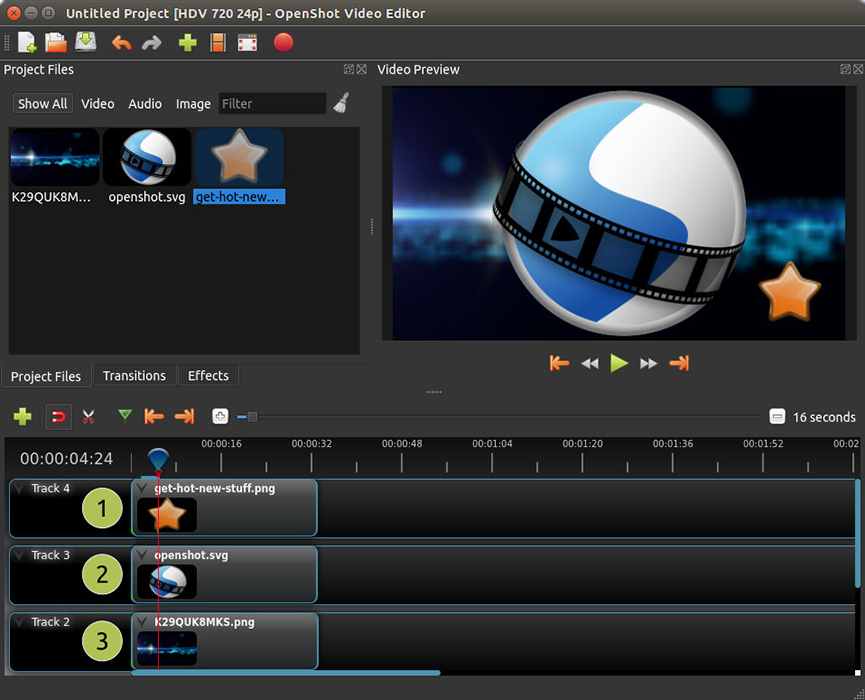
Subtítulos
Antes de comenzar a trabajar con subtítulos, debe descargar el programa Blender. Esto se puede hacer haciendo clic en el enlace. Para crear los créditos, vaya a "Titras ®" Crear créditos ". Hay muchos espacios en blanco diferentes frente a ti. Elija el que le gustó. Ahora puede editar color, fondo, fuente, etc. D. También puede abrir "créditos animados" al ir al panel correspondiente.
Preservación de resultados
Ha llegado el momento de preservar los resultados. Para hacer esto, siga las instrucciones adicionales:
- Vaya al "archivo" ® "Elija perfil".
- Seleccione la calidad y el número de personal por segundo. Cerrar el panel.
- Vamos al "archivo" ® "para exportar el video". Indique el nombre del archivo y el lugar donde se guardará.
- En la sección "Objetivo", seleccione MP4 H.264 o avi H.264.
- Seleccione la resolución.
- Haga clic en "Video de exportación".
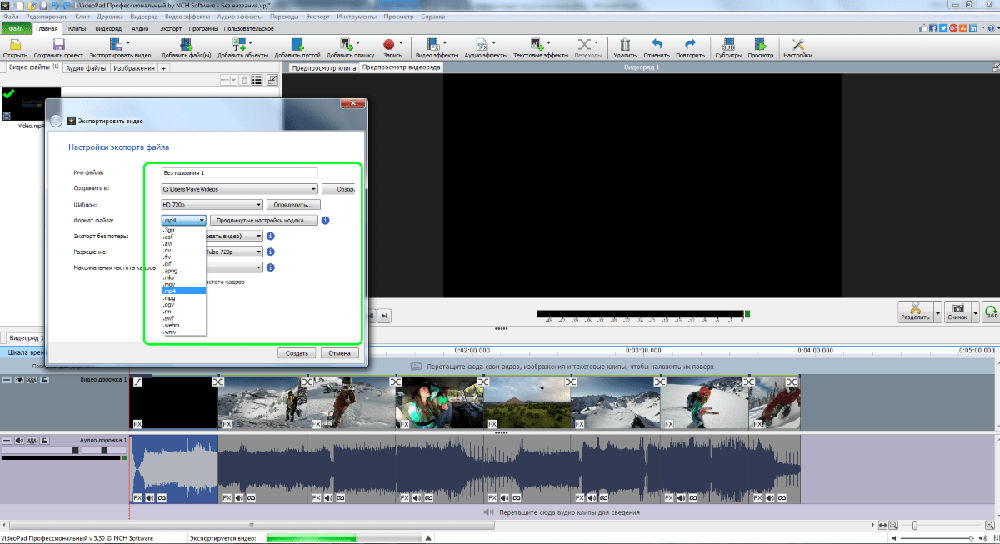
Conclusión
En el artículo de hoy, tratamos la instalación en el editor de video del editor de video de OpenShot. Como puede ver, este es un programa multifuncional, tanto para principiantes como para profesionales. La interfaz del programa es clara, para que todos puedan entenderla. Esperamos que no le queden preguntas, pero si las tiene, hágalas en los comentarios.
- « Por qué el proceso dllhost.EXE COM Subrogate Cargue el sistema
- Desconectar funciones de espionaje utilizando Destruye Windows 10 Spying »

